Решение (способ 1).
| Sub AAAAA() Dim x As Double Dim y As Double x=1.5 y=0 Ifx>= 7 Theny=exp(x) Elsey=cos(x) End If End Sub | 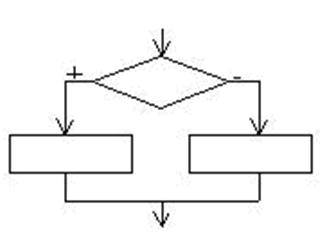
|
| Sub AAAAA() Dim x As Double Dim y As Double x=1.5 Ifx< 7 Theny=cos(x) Ifx>= 7 Theny=exp(x) MsgBox y End Sub | 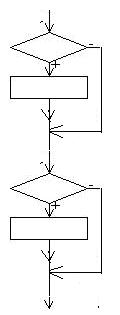
|
Управляющая инструкция For - Next
Управляющая инструкция For - Next позволяет выполнять несколько команд заданное число раз.
Пример.
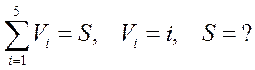
| Option Base 1 Sub BBBB() Dim V(5) As DOUBLE Dim S As DOUBLE Dim i As Integer Dim n As Integer n=5 S = 0 For i = 1 To n Step 1 V (i) =i S = S + V (i) MsgBox V (i) Next MsgBox S End Sub | 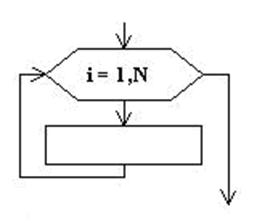
|
Step – любое целое число, определяющее шаг приращения счетчика.
Пример. Дан массив В, содержащий 15 элементов. Указанный массив сформирован на основе встроенной функции Rnd(). Вывести массив В и элементы массива B, которые стоят на четных местах и превышают по абсолютному значению 2.5. Записать в массив T найденные элементы. Вывести массив T.
Решение. Рабочая область листа и программный код показаны на рис. 22 и 23.
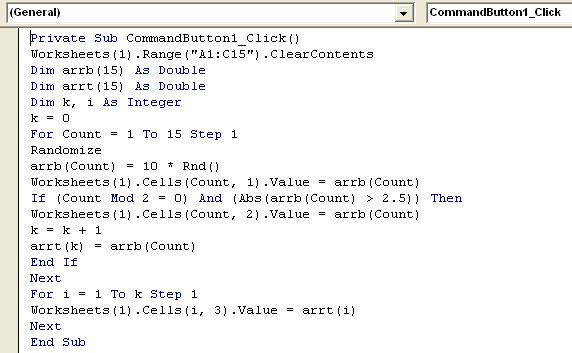
Рис. 22. Программный код к решению примера на тему «Управляющая инструкция For – Next»
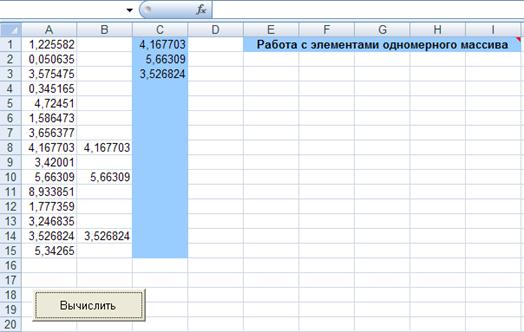
Рис. 23. Рабочая область листа Excel к решению примера на тему «Управляющая инструкция For – Next» к рис. 22
Для проведения расчетов использован элемент управления Кнопка. Последовательность действий для создания Кнопки, как элемента управления следующая. Выполнить команду Вид / Панели инструментов / Элементы управления / Кнопка. Появится кнопка. Затем отредактировать наименование кнопки (выделите кнопку, обратитесь к контекстному меню, нажав правую кнопку мыши, затем внесите изменение в наименование кнопки).
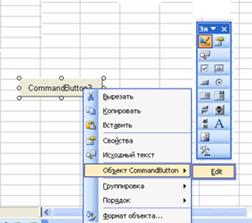
| 
|
| а | б |
Рис. 24. Последовательность действий для редактирования Кнопки: а –шаг 1, б – шаг 2
После создания кнопки появляется окно, где размещается рабочее поле для написания кода программы. Кроме того в рабочем поле появляются строки ― начало процедуры (Private Sub CommandButton1_Click()) и конец процедуры. Запускается программа с листа Excel, где располагается кнопка управления.
Управляющая инструкция While - Wend
Управляющая инструкция While - Wend выполняется до соблюдения определенного условия.
Пример. Выделить значения из последовательности случайных чисел, когда M = 7
| Sub CCCC() Dim M As Integer Dim n As Integer M = 0 n=0 Randomize While M <> 7 M = Int(10 * Rnd()) n = n + 1 Wend MsgBox "n="&n End Sub | 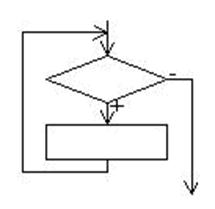
|
Управляющая инструкция Do − Loop
Условие завершения цикла может задаваться не только в начале цикла, но и в конце. Условие в конце цикла гарантирует, что он будет выполнен хотя бы один раз. Кроме того, условие можно сделать критерием, как выполнения цикла, так и его завершения.
Пример. Выделение определенного значения (равного 7) из последовательности случайных чисел.
Вариант 1.
Sub DoWhileLoop()
Dim Number As Integer
Number = 0
Do While Number <> 7
Number = Int (10 * Rnd ())
 2014-02-02
2014-02-02 407
407







